win11系统u盘无法弹出怎么办 win11系统u盘无法弹出解决方法
更新日期:2022-05-31 09:01:11来源:互联网
平时我们可以使用U盘来保存一些重要的数据,如果遇到了win11系统u盘无法弹出的问题,这要怎么办呢,首先我们可以尝试打开任务管理器,重启启动Windows资源管理器来解决问题,也可以打开资源监视器,结束有关U盘的运行进程,这样U盘就能安全弹出咯,以下就是win11系统u盘无法弹出解决方法介绍。
win11系统u盘无法弹出解决方法
方法一
1、按【Ctrl + Alt + Del】组合键,调出锁定界面,点击【任务管理器】
2、任务管理器窗口,点击左下角的【详细信息】,可以切换到详细信息界面,默认显示进程选项卡,往下找到【Windows 资源管理器进程】
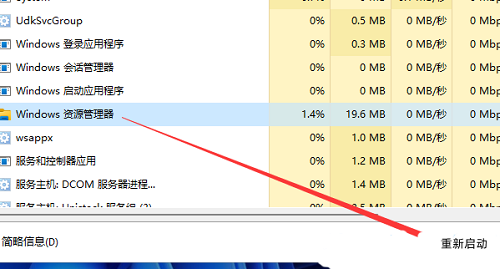
3、任务管理器窗口,选择【Windows 资源管理器进程】,点击右下角的【重新启动】,即可重启Windows 资源管理器,这其实是Windows 资源管理器进程explorer.exe结束后,又重新启动的过程
方法二
1、按【Win + S】组合键,或点击任务栏上的【搜索图标】,打开的Windows 搜索,搜索框输入【任务管理器】,然后点击打开系统给出的最佳匹配【任务管理器应用】
2、任务管理器窗口,切换到【性能】选项卡,然后点击底部的【打开资源监视器】

3、资源监视器窗口,点击【CPU】选项卡,就可以看到【关联的句柄】搜索功能
4、搜索栏输入【U盘盘符】,注意:盘符后面的冒号也要输入,输入盘符后,会自动出现搜索结果,右击搜索结果,就会出现【结束进程】的功能按键
5、弹出的资源监视器窗口,直接点击【结束进程】,与U盘相关的进程结束后,U盘就可以安全弹出了
猜你喜欢的教程
- todesk远程开机怎么设置 todesk远程开机教程
- 应用程序无法正常启动0x0000142怎么办 0x0000142错误代码解决办法
- 网速怎么看快慢k/s,b/s是什么意思 网速怎么看快慢k/s,b/s哪个快
- 笔记本声卡驱动怎么更新 笔记本声卡驱动更新方法
- 无法创建目录或文件怎么解决 无法创建目录或文件解决办法
- 8g内存虚拟内存怎么设置最好 8g内存最佳设置虚拟内存
- 初始化电脑时出现问题怎么办 初始化电脑时出现问题解决方法
- 电脑桌面偶尔自动刷新怎么回事 电脑桌面偶尔自动刷新解决方法
- 8g的虚拟内存设置多少 8g的虚拟内存最佳设置方法
- word背景图片大小不合适怎么调整 word背景图片大小不合适调整方法
-
2 HF高级客户端
-
3 114啦浏览器
-
9 工资管理系统
-
10 360驱动大师网卡版

